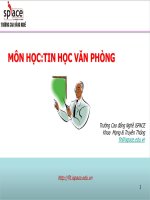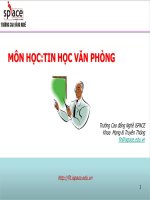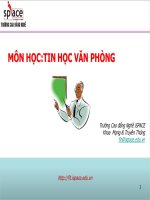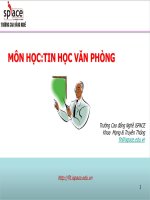Bài giảng Tin học văn phòng: Bài 6 - Nguyễn Thị Phương Dung
Bạn đang xem bản rút gọn của tài liệu. Xem và tải ngay bản đầy đủ của tài liệu tại đây (650.54 KB, 13 trang )
BÀI 6:
MỘT SỐ TÍNH NĂNG KHÁC
CỦA WORD
Giảng viên
Email
: Nguyễn Thị Phương Dung
Khoa Công nghệ thông tin – ĐH SP HN
:
NỘI DUNG
Thiết lập Bookmark và Hyperlink
Tạo chỉ mục cho bảng, hình vẽ, ảnh (Caption)
Tạo mục lục bảng, hình vẽ tự động
Kiểm tra thay đổi (Track Change)
Thêm các dịng bình luận (comment)
Tạo chú thích cho văn bản (Footnote, Endnote)
Tạo ảnh nền, text nền cho văn bản (Watermark)
Bảo vệ tài liệu
2
BOOKMARK VÀ HYPERLINK
Bookmark
Dùng để đánh dấu văn bản
Sử dụng khi cần tham chiếu/di chuyển con trỏ nhanh
chóng đến vùng đánh dấu.
Cách đánh dấu:
Chọn đoạn văn bản cần bookmark
Vào ribbon Insert chọn Bookmark
Bookmark name: đặt tên
Click Add để lưu lại
3
BOOKMARK VÀ HYPERLINK
Di chuyển giữa các Bookmark
Vào ribbon Insert chọn Bookmark
Click chọn tên của Bookmark cần di chuyển tới
Click Goto
4
BOOKMARK VÀ HYPERLINK
Hyperlink
Tạo liên kết nhanh
Vào ribbon Insert chọn Link
Chọn Place in the Document
Chọn các Bookmark cần liên kết
đến
Hoặc Chọn Exitting file or Web page
Chọn tên file cần liên kết tới
5
TẠO CHỈ MỤC CHO BẢNG
Tạo chỉ mục bảng:
Vào ribbon References chọn Insert
Caption
Chọn loại là Table
Tạo mới label:
Kích New lable/nhập tên
Tạo mục lục cho ảnh:
Vào ribbon References chọn Insert
Table of Figures
6
TẠO CHỈ MỤC CHO ẢNH
Tạo chỉ mục hình vẽ/ảnh:
Vào ribbon References chọn Insert Caption
Chọn loại là Figure
Tạo mục lục cho hình vẽ/ảnh:
Vào ribbon References chọn Insert Table of Figures
Cập nhật mục lục cho bảng/hình vẽ/ảnh:
Vào ribbon References chọn Updat Table of Figure
Chọn Update Page numbers only: để cập nhật lại số trang
Chọn Update Entire Table: để cập nhật cả số trang và nội dung
caption
7
KIỂM TRA THAY ĐỔI
Bật chế độ kiểm tra thay đổi:
Vào ribbon Review chọn Track changes
Bật cửa sổ Reviewing pane
Chỉnh sửa văn bản
Chấp nhận thay đổi:
Vào ribbon Review chọn Accept
Bỏ qua thay đổi:
Vào ribbon Review chọn Reject
8
TẠO BÌNH LUẬN (COMMENT)
Tạo bình luận:
Chọn đoạn văn bản cần thêm bình luận
Vào ribbon Review chọn New Comment
Thêm dịng bình luận
Xóa dịng bình luận:
Chọn vùng văn bản đang có dịng bình luận
Vào ribbon Review chọn Delete
9
TẠO CHÚ THÍCH
Tạo dịng chú thích cuối trang
Chọn vị trí cần chèn dịng chú thích
Vào ribbon References chọn
Insert Footnote
Thêm dịng chú thích ở cuối trang
Tạo dịng chú thích cuối văn bản:
Chọn vị trí cần chèn dịng chú thích
Vào ribbon Reference chọn Insert Endnote
Thêm dịng chú thích ở cuối văn bản
10
TẠO WATERMARK
Tạo chữ/ảnh nền cho văn bản
Trong thẻ Design/Kích Watermark
Chọn Custom Watermark
Trong mục Picture watermark:
Chọn ảnh làm nền
Trong mục Text watermark:
Nhập nội dung text
Chọn font chữ
Cỡ chữ
Màu chữ,...
11
BẢO VỆ TÀI LIỆU
Vào menu File Info Protect Document
Chọn chức năng Encrypt with Password
12
THỰC HÀNH
13